Slik deaktiverer du blinkende apper på Windows 11-oppgavelinjen
Microsoft Windows 11 Helt / / April 03, 2023

Sist oppdatert den

En Windows 11-PC er full av varsler og andre distraksjoner, inkludert blinkende apper på oppgavelinjen. Du kan deaktivere denne funksjonen ved å bruke denne veiledningen.
Windows 11 har forskjellige typer varsler. Du vil for eksempel se varslinger om toast i nedre høyre hjørne av oppgavelinjen. Du kan se e-post- og kalendervarsler, PC-produsentvarsler og andre systemvarsler.
Den gode nyheten er at du kan tilpasse varsler ved å bruke Focus Assist funksjon eller i det hele tatt deaktiver oppdateringsvarsler. Appene du bruker kan også gi utvalgte varsler.
Alle disse varslene kan alle ende opp med å bli litt overveldende. Noe du kan gjøre for å løse problemet er å deaktivere blinkende apper på Windows 11-oppgavelinjen. Slik gjør du det.
Slik deaktiverer du blinkende apper på Windows 11-oppgavelinjen
Varsler kan være verdifulle, men de kan også være distraherende mens du prøver å få ting gjort. For eksempel vil apper blinke på oppgavelinjen i mange forskjellige scenarier, som når de starter eller hvis de trenger din oppmerksomhet for en ny eller ulest melding.
Å deaktivere blinkende apper på oppgavelinjen er enkelt og krever ikke lenger at du hacker registeret. I stedet kan du gjøre alt fra Innstillinger-appen.
Slik slutter du å blinke apper på Windows 11-oppgavelinjen:
- Klikk på Start knapp eller trykk på Windows-tast og åpne Innstillinger. Alternativt kan du bruke hurtigtasten Windows-tast + I for å åpne Innstillinger direkte.
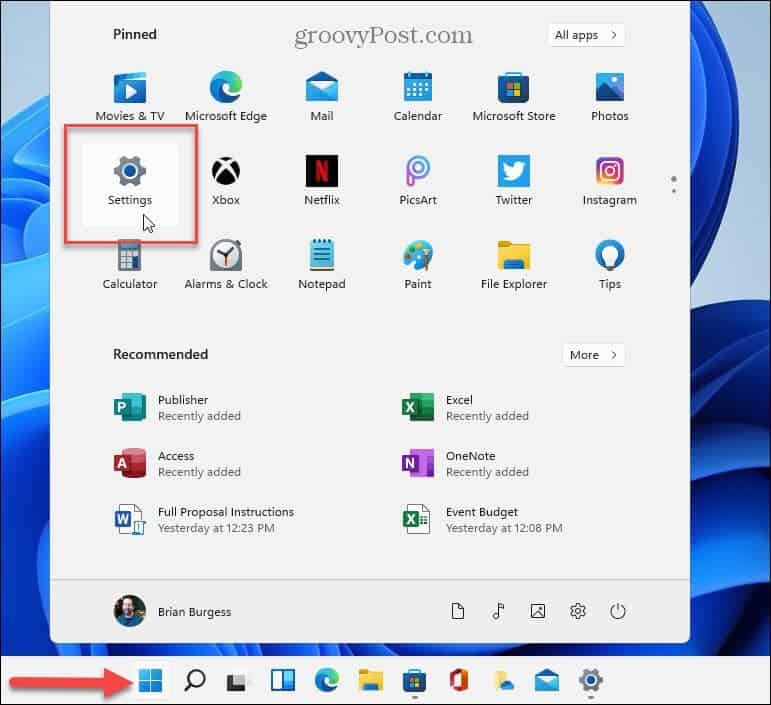
- Når Innstillinger app starter, velg Personalisering i venstre panel og klikk på Oppgavelinje alternativet til høyre.
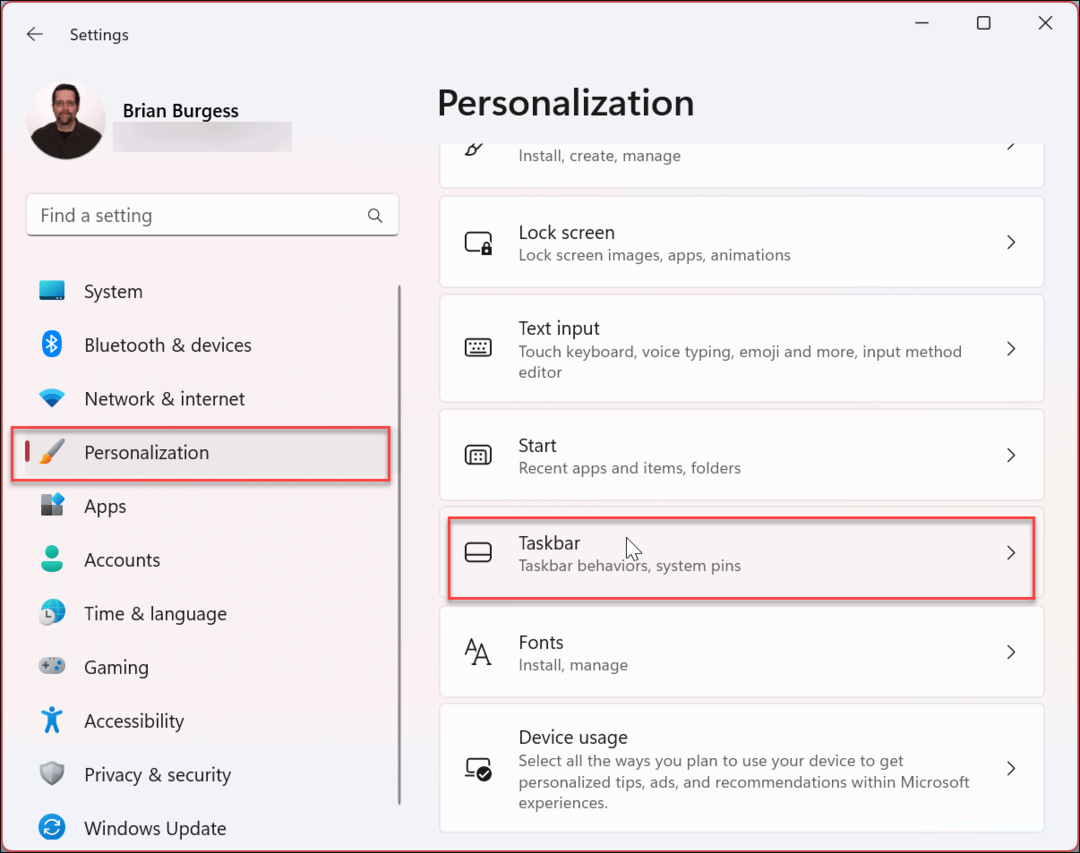
- Når Oppgavelinje åpne alternativene, bla ned og klikk Atferd på oppgavelinjen for å utvide listen over alternativer.
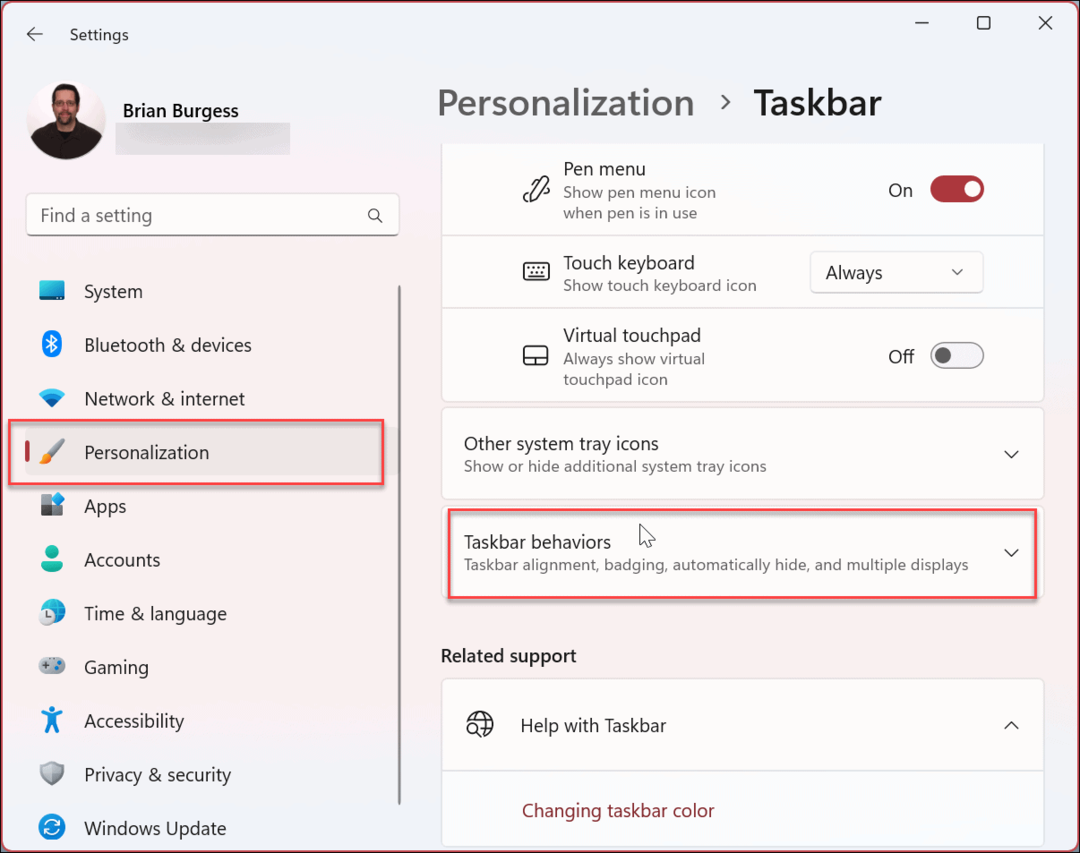
- Etter å ha utvidet Oppgavelinje menyen, bla ned og fjern merket for Vis blinkende på oppgavelinjeapper alternativ.
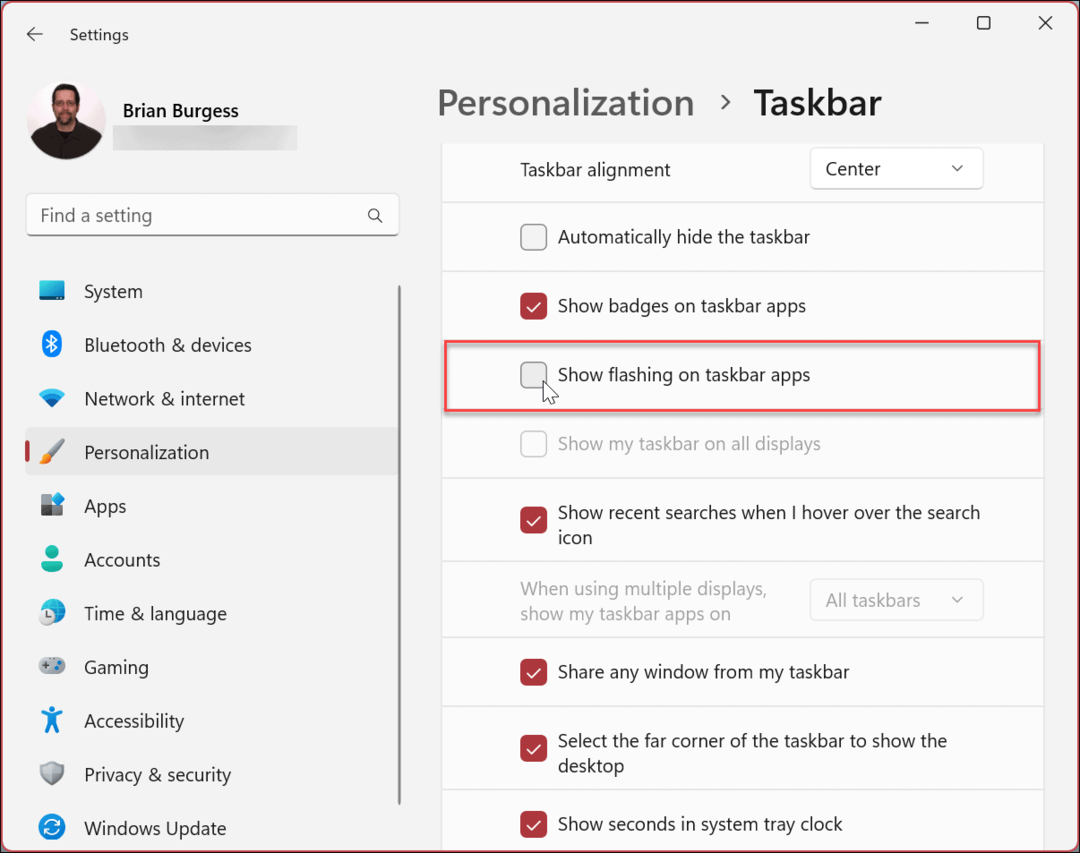
Etter å ha fulgt trinnene ovenfor, deaktiverer du blinkende apper på Windows 11-oppgavelinjen. Det vil ikke være noen bekreftelsesvarsling, så du kan gå videre og lukke ut av Innstillinger-appen.
Tilpasse Windows 11-oppgavelinjen
Varsler og varsler kan være nyttige, men også irriterende på samme tid. Hvis du for eksempel finner for mye blinking av apper og andre varsler på oppgavelinjen, vil du få en mer distraksjonsfri opplevelse hvis du slår av alternativet.
Med færre distraksjoner vil du kunne få ting gjort ettersom du kan jobbe og ikke opprettholde tonnevis av blinking og lyder. Du kan være interessert i hvordan deaktiver appvarslingslyder neste.
Når det gjelder varsler på Windows 10, har du alternativer. Du kan for eksempel bruke Focus Assist på Windows 11 eller sette opp Aktive timer for å unngå varsler om omstart av oppdateringer. I tillegg kan du være interessert i andre trinn du kan ta administrere varsler på Windows 10.
Du kan også være interessert i hvordan skjule oppgavelinjen på Windows 11 eller lær hvordan skjul søkeikonet på oppgavelinjen i Windows 11.
Slik finner du din Windows 11-produktnøkkel
Hvis du trenger å overføre Windows 11-produktnøkkelen eller bare trenger den for å gjøre en ren installasjon av operativsystemet,...
Slik sletter du Google Chrome-buffer, informasjonskapsler og nettleserlogg
Chrome gjør en utmerket jobb med å lagre nettleserloggen, bufferen og informasjonskapslene for å optimalisere nettleserens ytelse på nettet. Slik gjør hun...

